Поправите ДНС сервер који није овластио за грешку зоне у оперативном систему Виндовс 11/10
Када покушате да покренете ЦМД(CMD) пречице са нестандардних локација, можда ћете добити поруку „ ДНС сервер није ауторитативан за ову зону(DNS Server not authoritative for this zone) “. Такође вас може спречити и спречити да извршите важан задатак. Хајде да погледамо неке од метода које вам могу помоћи да се решите овог проблема са ДНС -ом .
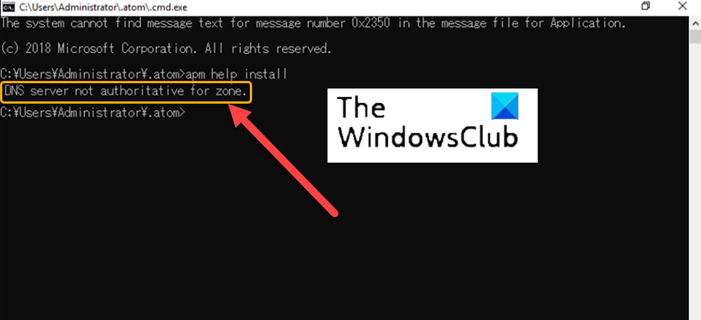
Како да поправите ДНС(DNS) сервер који није овлашћен за грешку у зони
Комплетна порука о грешци има следећи опис –
The system cannot find message test for message in the file for Application, DNS Server not authoritative for zone
Да бисте решили овај проблем, можете покушати следеће методе за решавање проблема.
- Покрените командну линију(Run Command Prompt) директно из директоријума.
- Испразните ДНС.
- Поново направите нову ЦМД пречицу.
- Креирајте нови налог локалног корисника.
- Уместо тога користите ПоверСхелл.
1] Покрените командну линију(Run Command Prompt) директно из директоријума
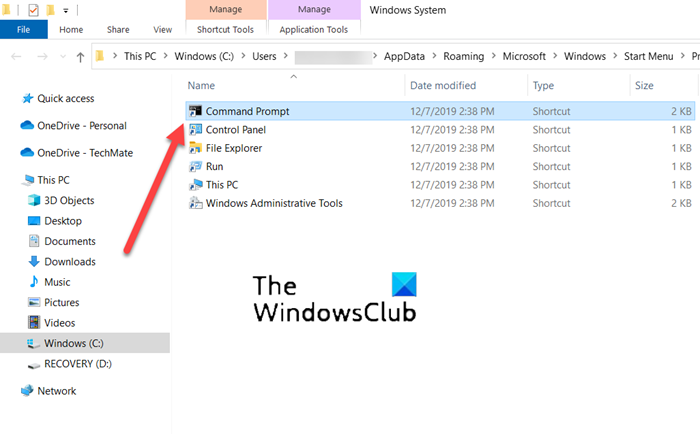
Понекад индиректни директоријуми постају неовлашћени или оштећени. Дакле, када покушате да покренете командну линију(Command Prompt) директно користећи везу пречице која је доступна на вашој радној површини(Desktop) , добићете грешку. Да бисте ово поправили, покушајте да покренете командну линију(Command Prompt) директно из директоријума. За ово,
Идите на Сеарцх(Search) и откуцајте командну линију.
Када се отвори прозор командне(Command Prompt) линије, кликните десним тастером миша на опцију командне линије и изаберите опцију Отвори локацију датотеке(Open file location) .
Требало би да се отвори нови прозор са листом различитих пречица за апликације.
Са листе изаберите ЦМД(CMD) и отворите га.
Проверите да ли се ДНС сервер који није ауторитативан за ову зонску(DNS Server not authoritative for this zone) поруку и даље појављује
Овај метод је функционисао за многе кориснике Виндовс(Windows) -а .
2] Испразните ДНС
Можете да избришете ДНС кеш(delete the DNS cache) тако што ћете пратити ове кораке и видети да ли решава проблем:
Унесите ЦМД у траку за претрагу.
Кликните десним тастером миша(Right-click) на ЦМД(CMD) унос и изаберите Покрени(Run) као администратор.
Откуцајте ipconfig /flushdnsи притисните Ентер
Поново покрените рачунар.
Проверите да ли је проблем решен.
3] Поново направите нову ЦМД пречицу
Постоји још једно решење за заобилажење овог проблема креирањем нове ЦМД(CMD) пречице. Ево како да почнете!
Кликните десним тастером миша(Right-click) на празан простор на радној површини(Desktop) , изаберите Ново(New) > Пречица(Shortcut) .
У оквиру Креирај пречицу(Create Shortcut) који се појави унесите следећи текст и притисните дугме Даље(Next) – %COMSPEC%.
Сада, унутар празног поља Укуцајте име за ову пречицу(Type a name for this shortcut) , унесите „ Цомманд Промпт(Command Prompt) “.
Притисните дугме Заврши(Finish) да додате пречицу на радну површину(Desktop) .
4] Креирајте нови налог локалног корисника
Иако је најбоља опција за све који користе ваш рачунар да га користе преко Мицрософт(Microsoft) налога, можете да пређете на налог локалног корисника(Local User) ако не можете да приступите неким од његових апликација. Дакле, ако добијате ДНС(DNS) сервер који није меродаван за зонску грешку у Виндовс(Windows) -у док отварате Командни(Command Utility) програм, покушајте да уместо тога креирате локални налог. Веома је лако креирати локални кориснички налог користећи ПоверСхелл(create a local user account using PowerShell) .
5] Уместо тога користите ПоверСхелл
На крају, ако све горе наведене методе не дају жељене резултате, пређите на Виндовс ПоверСхелл(Windows PowerShell) . Ради исту функцију као што се види у командној линији(Command Prompt) .
За разлику од већине љуски које прихватају и враћају само текст, ПоверСхелл(PowerShell) прихвата и враћа .НЕТ објекте.
Осим горњег решења, можете покушати да вратите здравље системских датотека и проверите статус(restoring the health of the system files and check the status) или отворите командни редак(Command Prompt) из његове фасцикле(Folder) .
Како да проверим своје ДНС(DNS) поставке у Виндовс(Windows) -у ?
- Отворите контролну таблу(Control Panel) , а затим изаберите Мрежне везе(Network Connections) .
- Затим кликните десним тастером миша на мрежну везу која се користи и изаберите опцију Својства(Properties option) .
- Након тога, двапут кликните на унос Internet Protocol (TCP/IP).
- Овде проверите да ли је потврђен избор у пољу за потврду Добиј ИП адресу аутоматски .(Obtain an IP address automatically)
Како да учиним свој сервер ауторитативним за зону?
- Отворите контролну таблу(Control Panel) , идите на Административни алати(Administrative Tools) и изаберите ДНС(DNS) .
- Затим, унутар стабла конзоле ДНС Манагер(DNS Manager) -а, кликните десним тастером миша на применљиву зону и притисните дугме Својства(Properties) .
- Сада изаберите картицу Именски сервери(Name Servers) , кликните на Додај(Add) и наведите додатне ДНС(DNS) сервере према њиховим именима и ИП адресама.
- Када завршите, кликните на Додај(Add ) да бисте их додали на листу.
Hope it helps!
Related posts
Како омогућити ДНС преко ХТТПС-а у оперативном систему Виндовс 11/10
Ваш ДНС сервер можда није доступан у оперативном систему Виндовс 11/10
Како лако променити ДНС поставке у оперативном систему Виндовс 11/10
Како очистити, ресетовати, испразнити ДНС кеш у оперативном систему Виндовс 11/10
Како да видите садржај ДНС кеша у оперативном систему Виндовс 11/10
Решите проблеме са штампачем помоћу алатке за решавање проблема са штампачем у оперативном систему Виндовс 11/10
Поправите код грешке Епиц Гамес ЛС-0003 на Виндовс 11/10
Како поправити споро штампање на рачунару са оперативним системом Виндовс 11/10?
Поправите грешке у д3дк длл датотеци у оперативном систему Виндовс 11/10
Поправите кашњење Блуетоотх звука у оперативном систему Виндовс 11/10
Поправите грешку у недодељеном простору на УСБ диску или СД картици у оперативном систему Виндовс 11/10
Поправи апликацију за услуге и контролер Висока употреба ЦПУ-а у оперативном систему Виндовс 11/10
Поправите грешку Клиф.сис плавог екрана у оперативном систему Виндовс 11/10
Како да решите проблеме са ДНС-ом у оперативном систему Виндовс 11/10
Поправи грешку шифровања уређаја је привремено суспендована у оперативном систему Виндовс 11/10
Решите да се Цхроме неће отворити или покренути на рачунару са оперативним системом Виндовс 11/10
Поправите ПоверСхелл који узрокује високу употребу ЦПУ-а у оперативном систему Виндовс 11/10
Поправите код грешке Епиц Гамес ЛС-0018 у оперативном систему Виндовс 11/10
Поправите поруку да уређај није мигриран на рачунарима са оперативним системом Виндовс 11/10
Поправите заостајање и споро отварање Гоогле Цхроме-а у оперативном систему Виндовс 11/10
